Maaari mong harapin ang ilang isyu sa mga built-in na mikropono ng mga Windows laptop, at upang malutas ang isyung iyon, maaari mong i-troubleshoot ang isyu. Maaari ka ring magkonekta ng external na mikropono para sa mas mahusay na kalidad ng audio sa iyong Windows laptop. Kung gusto mong subukan ang iyong default o panlabas na mikropono, pagkatapos ay basahin ang gabay na ito.
Magtakda ng Default na Mikropono
Una, suriin ang mga setting upang itakda ang default na mikropono ng iyong laptop; kung wala kang ideya kung paano itakda ang default na mikropono sa mga Windows laptop, tingnan mo nang detalyado ang prosesong ito sa pamamagitan ng pag-click dito .
Paano Subukan ang Mikropono sa isang Windows Laptop
Ang dalawang magkaibang paraan upang subukan ang Mikropono sa isang Windows laptop ay:
1: Sa pamamagitan ng Default na Mga Setting ng Tunog ng Laptop
Upang suriin ang isyu ng tunog ng mikropono, sundin ang mga hakbang na ito:
Hakbang 1: Mag-right-click sa icon ng Speaker na nasa taskbar ng iyong laptop at piliin Mga tunog opsyon:
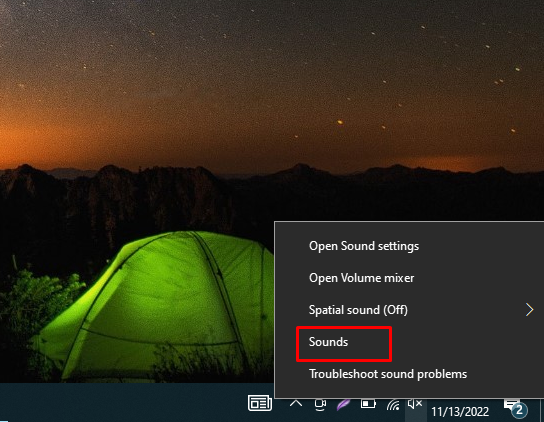
Hakbang 2: Susunod, mag-click sa Pagre-record tab at mula doon piliin ang mikropono :
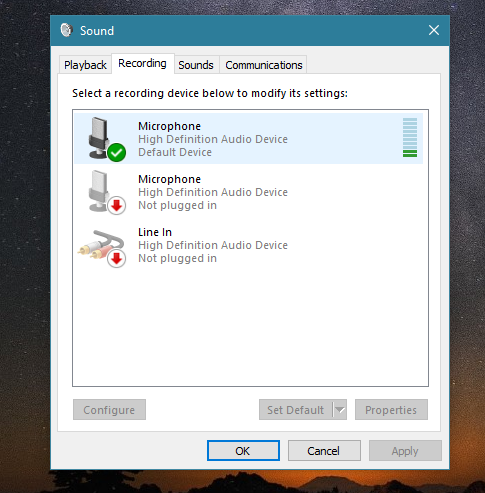
Magsalita sa mikropono, ang sound meter ay makikita sa harap ng mikropono na may mga berdeng bar. Kung gumagalaw ang mga bar, gumagana nang maayos ang iyong mikropono.
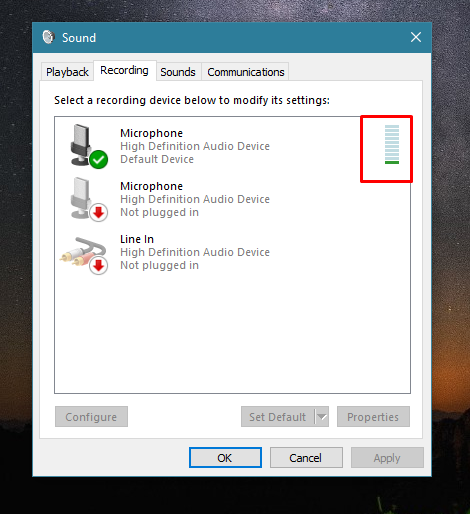
Subukan ang Mikropono sa pamamagitan ng Website
Mayroong ilang mga online na application at website upang subukan ang mikropono ng iyong laptop:
Hakbang 1: Buksan ang online na pagsubok sa mikropono website.
Hakbang 2: I-click ang play button.
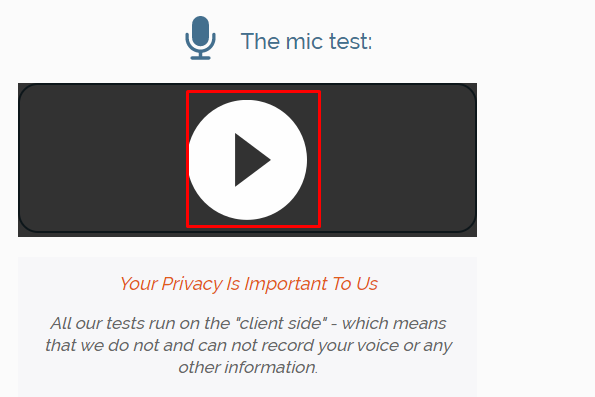
Hakbang 3: Payagan ang website na gamitin ang iyong mikropono sa pamamagitan ng pag-click sa Payagan button sa pop-up:
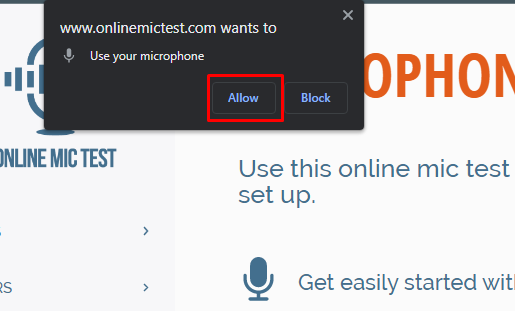
Hakbang 4: Magsalita at tingnan kung ang dynamics ng linya ay kaakit-akit o hindi kapag nagsasalita ka kung ito ay, pagkatapos ay gumagana ang mikropono kung hindi man, mayroong isang isyu sa mikropono:
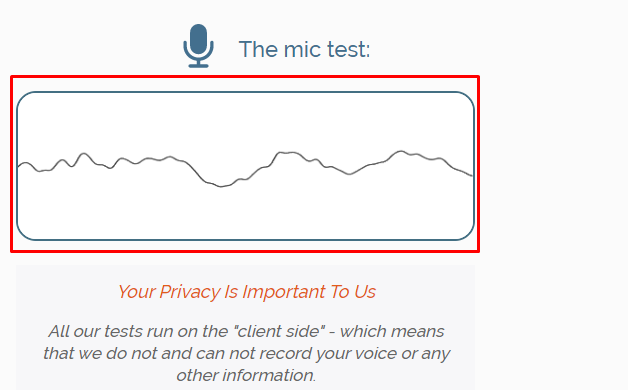
Paano I-troubleshoot ang Mikropono sa isang Windows Laptop?
Kung hindi gumagana nang maayos ang mikropono ng Windows laptop, maaari mong i-troubleshoot ang isyu, narito ang ilang hakbang na kailangan mong sundin:
Hakbang 1: Pindutin Windows + I upang buksan ang mga setting ng Windows at mag-click sa Update at Seguridad :
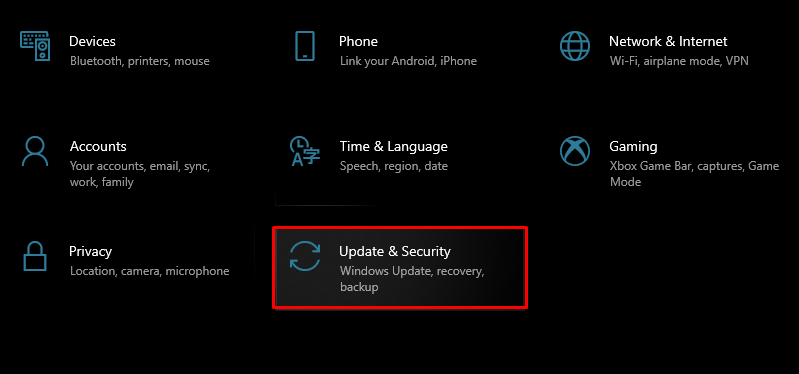
Hakbang 2: Susunod, mag-click sa I-troubleshoot at i-tap ang Mga karagdagang troubleshooter :
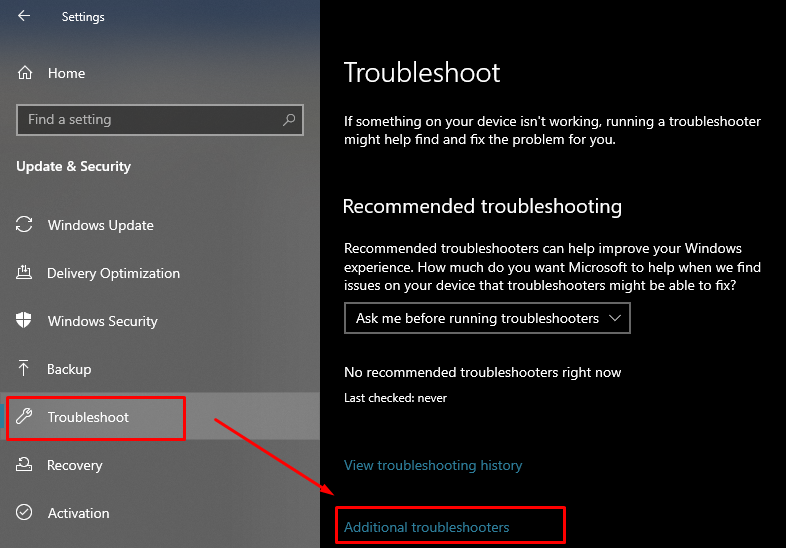
Hakbang 3: Hanapin ang talumpati pagpipilian at i-click ito; Susunod na pag-click sa lumitaw Patakbuhin ang troubleshooter pindutan:
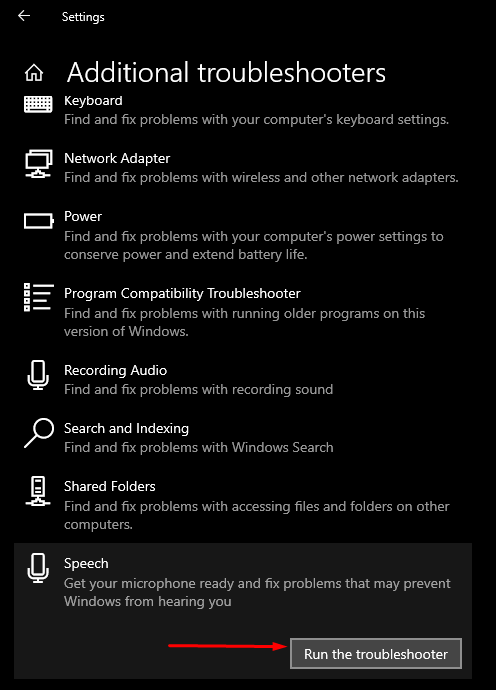
Hakbang 4: May lalabas na bagong Windows sa iyong screen at mula doon, piliin ang uri ng isyu na kinakaharap mo sa mikropono:
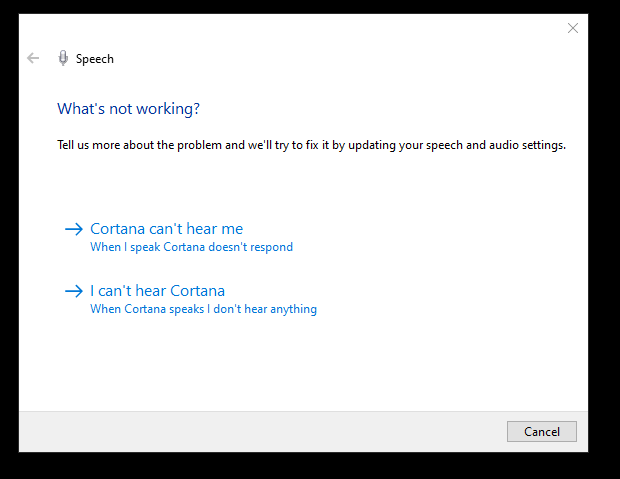
Hakbang 5: Piliin ang uri ng Mikropono:
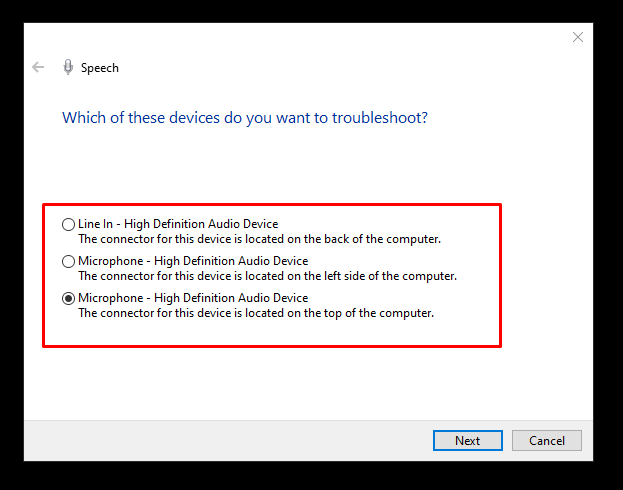
Ano ang Maaaring Mga Dahilan ng Maling Mikropono
Maaaring may ilang dahilan para sa may sira na mikropono tulad ng:
- Mga sirang driver ng mikropono
- Mga isyu sa hardware ng mikropono
Paano Ayusin ang Maling Mikropono ng isang Windows Laptop
Kung hindi gumagana nang maayos ang iyong default na mikropono, subukan ang mga pag-aayos na ito:
- I-update ang mga driver
- I-update ang Windows
- Itakda ang mga default na recording device
- I-restart ang Windows audio device
- Huwag paganahin ang eksklusibong kontrol
Konklusyon
Maaari kang gumamit ng default na Windows laptop mic para sa iyong mga gawain, ngunit kung minsan ay nahaharap ka sa mga isyu sa default na mikropono ng iyong laptop; sa kasong iyon, maaari mong subukan ang iyong mikropono para sa mga isyu at i-troubleshoot upang malutas ang mga ito. Maaari mo ring ikonekta ang isang panlabas na mikropono para sa paggamit na may mas mahusay na kalidad ng audio. Sundin ang mga pamamaraan na nabanggit sa itaas upang suriin ang iyong default na Windows laptop microphone.